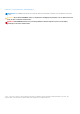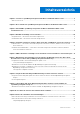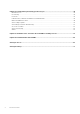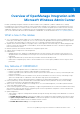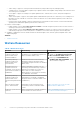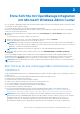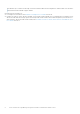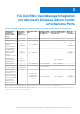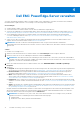Dell EMC OpenManage Integration Version 2.1 mit Microsoft Windows Admin Center Benutzerhandbuch Juli 2021 Rev.
Hinweise, Vorsichtshinweise und Warnungen ANMERKUNG: Eine ANMERKUNG macht auf wichtige Informationen aufmerksam, mit denen Sie Ihr Produkt besser einsetzen können. VORSICHT: Ein VORSICHTSHINWEIS warnt vor möglichen Beschädigungen der Hardware oder vor Datenverlust und zeigt, wie diese vermieden werden können. WARNUNG: Mit WARNUNG wird auf eine potenziell gefährliche Situation hingewiesen, die zu Sachschäden, Verletzungen oder zum Tod führen kann. © 2019 - 2021 Dell Inc. oder ihre Tochtergesellschaften.
Inhaltsverzeichnis Kapitel 1: Overview of OpenManage Integration with Microsoft Windows Admin Center....................... 5 Weitere Ressourcen.............................................................................................................................................................. 6 Kapitel 2: Erste Schritte mit OpenManage Integration mit Microsoft Windows Admin Center................
Kapitel 12: Fehlerbehebung und häufig gestellte Fragen................................................................... 44 Aktualisieren von..................................................................................................................................................................44 Lizenzierung......................................................................................................................................................................... 45 Protokolle..........
1 Overview of OpenManage Integration with Microsoft Windows Admin Center Dell EMC OpenManage Integration with Microsoft Windows Admin Center (OMIMSWAC) enables IT administrators to manage PowerEdge servers as hosts, Microsoft Failover Clusters created with PowerEdge servers, and Hyper-Converged Infrastructure (HCI) created by using Dell EMC HCI Solutions for Microsoft Windows Server or Dell EMC Integrated System for Microsoft Azure Stack HCI.
○ Offline catalog—Support for creating local firmware baselines by using Dell EMC Repository Manager (DRM). ○ Compliance report—Generate update compliance report against Dell EMC verified update catalogs and provide notifications when a new catalog version is available. ○ Server update—Supports PowerEdge server update against baseline – Firmware, BIOS, Drivers, and system management applications.
2 Erste Schritte mit OpenManage Integration mit Microsoft Windows Admin Center Bevor Sie Dell EMC OpenManage Integration-Erweiterung in Windows Admin Center unter Verwendung des NuGet-Feeds starten, stellen Sie sicher, dass Sie über Folgendes verfügen: ● Sie sind bei Windows Admin Center als Gateway-Administrator angemeldet. Nachdem Sie OpenManage Integration mit Microsoft Windows Admin Center (OMIMSWAC) installiert haben, führen Sie die folgenden Schritte aus, um die Erweiterung zu starten: 1.
dem Abschnitt „BS-zu-iDRAC-Passthrough“. Weitere Informationen über die Zuweisung dieser IP-Adresse finden Sie in der iDRACDokumentation auf der Dell EMC Support-Website. Informationen zum Verwalten von: ● PowerEdge-Servern finden Sie unter Dell EMC PowerEdge-Server verwalten auf Seite 10.
3 Für Dell EMC OpenManage Integration mit Microsoft Windows Admin Center erforderliche Ports Tabelle 2.
4 Dell EMC PowerEdge-Server verwalten Sie können OpenManage-Integration in Microsoft Windows Admin Center (OMIMSWAC) verwenden, um Funktionsstatus, HardwareBestandsaufnahme, Update und iDRAC von PowerEdge-Servern anzuzeigen und zu managen. Voraussetzungen ● Sie haben Windows Admin Center 2103.2 GA installiert. ● Sie müssen bei Microsoft Windows Admin Center als Gateway-Administrator angemeldet sein. ● Sie müssen die OMIMSWAC-Erweiterung installiert haben.
ANMERKUNG: Für YX2X- und YX3X-Modelle des PowerEdge-Servers mit Firmware-Version vor 2.60.60.60 werden Informationen zu den folgenden Komponenten nicht angezeigt: ● Integritätsstatus: Beschleuniger, Arbeitsspeicher, Speicher-Controller, Speichergehäuse und physische Laufwerke. ● Hardware-Bestandsaufnahme: Beschleuniger, Arbeitsspeicher, Speicher-Controller, Speichergehäuse, physische Laufwerke, Netzwerkgeräte und Firmware.
● Speicher-Controller Klicken Sie zum Anzeigen der physischen Laufwerke in einem Speicher-Controller unter Zugehörige Laufwerke auf den Link Laufwerke anzeigen. Die physischen Laufwerke werden auf der Registerkarte Physische Laufwerke aufgeführt. ● Speichergehäuse ANMERKUNG: ○ Informationen über einige Attribute von Speichergehäusen, Firmware-Bestandsaufnahme und Speicherkomponenten sind möglicherweise nicht verfügbar für: ■ YX2X- und YX3X-Modelle des PowerEdge-Servers.
5 Verwalten von Failover-Clustern, Azure Stack HCI- und Windows Server HCI-Clustern Sie können OpenManage Integration mit der Microsoft Windows Admin Center (OMIMSWAC)-Erweiterung verwenden, um Funktionsstatus, Hardware-Bestandsaufnahme, Update und iDRAC von Microsoft Failover-Clustern anzuzeigen und zu managen, die mit PowerEdge-Servern, Dell EMC HCI-Lösungen für Microsoft Windows Server (Windows Server HCI) und Dell EMC Integrated System für Microsoft Azure Stack HCI (Azure Stack HCI) erstellt wurden.
● ● ● ● Informationen dazu finden Sie unter Funktionsstatus – Unterstützte Ziel-Node-Komponenten in Failover-Clustern, Windows Server HCI und Azure Stack HCI auf Seite 14. Bestandsaufnahme: zum Anzeigen detaillierter Hardware-Bestandsaufnahme-Informationen der Komponente. Auf der Seite Übersicht werden die grundlegenden Details der Nodes des Failover- oder hyperkonvergenten Clusters aufgelistet.
Um den aktuellen Integritätsstatus anzuzeigen, klicken Sie in der oberen rechten Ecke der Registerkarte Integrität auf Aktualisieren. ANMERKUNG: Bei Software-Speicher-Controllern und physikalischen Laufwerken, die mit dem integrierten SATA Controller verbunden sind, wird der Status der Bestandsaufnahme immer als „Unbekannt“ angezeigt.
Blinken und Blinken beenden, physische Festplatten Wählen Sie einen Node und anschließend ein physisches Laufwerk aus und klicken Sie auf Blinken, um das Blinken der LEDs auf dem physischen Laufwerk zu aktivieren. Die LEDs stehen für den Zustand der physischen Laufwerke. Das Bilnken der physischen Laufwerke hilft, die fehlerhaften physikalischen Laufwerke in Ihrem Rechenzentrum zu finden und zu identifizieren.
6 iDRAC-Details der PowerEdge-Server und Nodes von HCI und Failover-Clustern anzeigen Um die folgenden iDRAC-Details zum Ziel-Node anzuzeigen, wählen Sie in der linken oberen Ecke von Microsoft Windows Admin Center Server-Manager oder Cluster-Manager aus und wählen Sie dann einen Server oder eine Clusterverbindung aus der Liste aus. Klicken Sie im linken Bereich unter „ERWEITERUNGEN“ auf Dell EMC OpenManage Integration und navigieren Sie zur Registerkarte iDRAC.
7 Aktualisieren der PowerEdge-Server und -Nodes der Windows Server HCI, Azure Stack HCI und Failover-Cluster mit OpenManage Integration-Erweiterung OpenManage-Integration in Microsoft Windows Admin Center (OMIMSWAC) ermöglicht es Ihnen, Compliance-Details zu erzeugen und Komponenten zu aktualisieren, z. B. BIOS, Treiber, Firmware und/oder Systemmanagementanwendungen von Ziel-Nodes und-Nodes in HCI- und Failover-Clustern.
Konfigurieren der DSU- und IC-Einstellungen in Update Tools Info über diese Aufgabe Um die neuesten Compliance-Berichte und Aktualisierungskomponenten zu erstellen, müssen Sie bei der OpenManage-IntegrationErweiterung ohne Internetzugang die in Einstellungen > Update-Tools verfügbaren DSU- und IC-Einstellungen konfigurieren. DNSund IC-Einstellungen können auch bei der Auswahl eines Katalogs in der Update > Aktualisierungsquelle konfiguriert werden, indem Sie Erweiterte Einstellung auswählen.
https:// oder http:// 2. Geben Sie die Portnummer des Proxyservers im folgenden Format ein und klicken Sie auf Speichern. (HTTPS) oder (http) Beispiel: 443 (HTTPS) oder 80 (http) Nächste Schritte Informationen zum Erstellen von Compliance-Bericht und zum Aktualisieren von Ziel-Nodes finden Sie unter Aktualisieren von Ziel-Nodes.
● Wählen Sie „Online (HTTPS) – “ um den Katalog automatisch von Dell.com herunterzuladen. Standardmäßig ist der Online-Katalog ausgewählt. Sie können den Online-Katalog verwenden, wenn der OMIMSWAC mit dem Internet verbunden ist. Sie können auch über Proxyeinstellungen auf das Internet zugreifen. Siehe dazu Konfigurieren der Proxyeinstellungen.
Während die Aktualisierung auf der Registerkarte Aktualisieren durchgeführt wird, wird empfohlen, den Browser nicht zu beenden oder zu schließen. Wenn Sie den Browser schließen oder beenden, können Node-Update fehlschlagen, und der Update-Sstatus wird möglicherweise nicht angezeigt. ANMERKUNG: Wenn Komponenten ausgewählt und bestätigt werden und der Sperrmodus auf dem Ziel-Node in iDRAC aktiviert ist, tritt ein Fehler auf und Sie können mit dem Update nicht fortfahren.
● Stellen Sie sicher, dass sich die physischen und virtuellen Laufwerke vor dem Start des CAU in einem fehlerfreien Zustand befinden. ● Stellen Sie sicher, dass der iDRAC-Sperrmodus deaktiviert ist. Informationen zum Deaktivieren des iDRAC-Systemsperrmodus finden Sie in den iDRAC-Dokumenten. ● Für SAS-RAID_Driver stellen Sie Folgendes sicher: ○ Setzen Sie den SATA-Controller auf RAID-Modus. ○ Setzen Sie die NVMe PCIe SSDs auf RAID-Modus.
Repository Manager heruntergeladen werden. Informationen zum Erstellen eines DRM-Katalogs finden Sie im technischen Artikel. ANMERKUNG: ○ Wir empfehlen die Verwendung des Katalogs „Aktualisierungskatalog for Microsoft HCI-Lösungen“ für Azure Stack HCI und Windows Server HCI. ○ Sie müssen einzelne Katalogdateien mit den Nutzerzugangsdaten für den Server-Manager bzw. den Cluster-Manager bereitstellen. b.
ANMERKUNG: Während die Aktualisierung auf der Registerkarte Clusterfähige Aktualisierung durchgeführt wird, wird empfohlen, den Browser nicht zu beenden oder zu schließen. Wenn Sie den Browser schließen oder beenden, können NodeUpdates fehlschlagen, und der Update-Status wird möglicherweise nicht angezeigt. Der Update-Job wird im Hintergrund fortgesetzt, unabhängig davon, ob die UI-Sitzung aktiv ist oder nicht. Wenn die UI-Sitzung aktiv ist, wird der Fortschrittsstatus auf Node-Ebene angezeigt.
● Urgent Dringend: Das Update enthält Änderungen zur Erhöhung der Zuverlässigkeit und Verfügbarkeit des Dell EMC Systems. Führen Sie dieses Update daher sofort aus. ● Recommended Das Update enthält Funktionsverbesserungen oder -änderungen, anhand derer Sie sicherstellen können, dass die Systemsoftware auf dem neusten Stand und mit anderen Systemmodulen (Firmware, BIOS und Treiber) kompatibel ist.
8 Integrierte Bereitstellung und Aktualisierung von Azure Stack HCI-Clustern In diesem Abschnitt erfahren Sie, wie Sie das OpenManage Integration Snap-In verwenden, um eine integrierte Bereitstellung und Aktualisierung von Azure Stack (AS HCI)-Clustern durchzuführen.
Info über diese Aufgabe ANMERKUNG: ● Wenn eine der oben genannten Voraussetzungen nicht erfüllt ist, stellen Sie sicher, dass Sie sie nach Bedarf überprüfen und beheben. Sie können auch den OpenManage Integration-Snap-In-Ablauf überspringen und mit dem Workflow zur Erstellung von Clustern von Microsoft fortfahren. Allerdings kann das Überspringen des Workflows Hardwareaktualisierungen installieren Auswirkungen auf die Performance des Clusters haben.
ANMERKUNG: Das HCI-Konfigurationsprofil schlägt fehl, wenn eine der erforderlichen Konfigurationen mit einem „kritischen“ Fehler fehlschlägt. Überprüfen Sie die Empfehlungen und Details, um alle Probleme zu beheben und das HCI-Konfigurationsprofil zu erreichen, und fahren Sie mit dem nächsten Schritt fort.
ANMERKUNG: Während das Update auf der Seite Aktualisieren durchgeführt wird, wird empfohlen, den Browser nicht zu beenden oder zu schließen. Wenn Sie den Browser schließen oder beenden, können Node-Updates fehlschlagen, und der Updatestatus wird möglicherweise nicht angezeigt. Der Update-Job wird im Hintergrund fortgesetzt, unabhängig davon, ob die UI-Sitzung aktiv ist oder nicht. Wenn die UI-Sitzung aktiv ist, wird der Fortschrittsstatus auf Node-Ebene angezeigt.
Wenn beispielsweise ein Node über 2 Prozessorsockel verfügt, sollten alle 2 Prozessorsockel haben. Speicher ● Wenn ein Node über persistenten Speicher verfügt, wird empfohlen, dass alle den persistenten Speicher mit derselben Anzahl und Kapazität haben. Die Verwendung von Nodes mit unterschiedlichen Anzahlen oder Kapazitäten des persistenten Speichers führt zu einer Warnmeldung. ● Es wird empfohlen, die gleiche Menge an physischem Speicher für alle Nodes zu haben.
ANMERKUNG: Es wird empfohlen, dass Laufwerke über ausgewählte Nodes hinweg dasselbe Bus-Protokoll haben, um eine symmetrische Konfiguration zu erhalten. Beispielsweise sind Nodes mit Laufwerkten wie SSD und HDD mit SATA- und SAS-BusProtokollen keine unterstützte Konfiguration. ● Es wird empfohlen, dass alle Nodes über Laufwerke gleicher Größe und Anzahl pro Medientyp verfügen.
Dies wird unterstützt. Nodes mit zwei Medientypen sollten 2 Cachelaufwerke (SSD/NVMe/AEP) und 4 Kapazitätslaufwerke (HDD/SSD/ NVMe) haben. Nicht unterstützt: Laufwerke mit unterschiedlichen Bus-Protokollen Die ersten beiden Nodes verwenden die SSD-Festplatten mit SAS Bus-Protokoll. der dritte Node verwendet jedoch die SSD-Festplatte mit SATA Bus-Protokoll.
9 Clusterfähige Full-Stack-Aktualisierung für Azure Stack HCI-Cluster mithilfe des OpenManage Integration-Snap-In Durch die Verwendung der clusterfähigen Full-Stack-Aktualisierungsfunktion im OpenManage Integration-Snap-In können Sie HardwareUpdates (Firmware, BIOS und Treiber) auf Dell EMC Integrated System für Microsoft Azure Stack HCI (auch bekannt als Azure Stack HCI)-Cluster-Nodes zusätzlich zum im Windows Admin Center verfügbaren Betriebssystem-Update durchführen.
● Wenn Sie vom Snap-In dazu aufgefordert werden, die Anmeldeinformationen für „Verwalten als“ anzugeben, geben Sie die entsprechenden Anmeldeinformationen für den Cluster-Administrator an, um den verwalteten Node zu authentifizieren. Aktivieren Sie anschließend das Kontrollkästchen Diese Anmeldedaten für alle Verbindungen verwenden. Stellen Sie außerdem sicher, dass der Nutzer Teil der lokalen Nutzergruppe von Gateway-Administratoren ist.
Die DSU- und IC-Einstellungen, die mithilfe Einstellungen unter Update-Tools in OpenManage Integration-Erweiterung konfiguriert wurden, sind auch unter Erweiterte Einstellungen im OpenManage Integration-Snap-In verfügbar. Wenn Sie fertig sind, klicken Sie auf Weiter: Compliance-Bericht. OMIMSWAC lädt den Katalog herunter, erfasst die in der Registerkarte Einstellungen konfigurierten DSU- und IC-Tools und erzeugt einen Compliance-Bericht.
10 CPU-Kerne in Clustern oder einzelnen Nodes verwalten Voraussetzungen ● Beachten Sie die Best Practices für die ordnungsgemäße Funktionsweise von OMIMSWAC im Abschnitt „Erste Schritte mit OpenManage Integration“. ● Stellen Sie sicher, dass der Cluster homogene Nodes enthält. Beispielsweise sollten die Nodes CPUs entweder von Intel oder AMD und aus der gleichen Prozessorfamilie haben.
5. Bewegen Sie im Update-Assistenten für den CPU-Kern den Schieberegler nach links oder rechts, um die Anzahl der zu verwendenden Kerne je nach Workload zu erhöhen oder zu verringern. Je nach Hersteller des CPU-Kerns (Intel oder AMD) können Sie die Kerne wie folgt konfigurieren. Um die Homogenität des Clusters aufrechtzuerhalten, wendet OMIMSWAC auf alle Nodes die gleiche Konfiguration an. ANMERKUNG: Eine Änderung der Anzahl der Kerne wirkt sich auf die Gesamtzahl der Kerne des Clusters aus.
11 Nodes zu vorhandenen Clustern hinzufügen Mit OMIMSWAC können Sie Nodes vorbereiten, die Sie zu Ihrem bestehenden Windows Server HCI-, Azure Stack HCI- und FailoverCluster hinzufügen können, um die Kapazität zu erhöhen. Für Cluster-Administratoren ist es immer wichtig, den Cluster symmetrisch zu halten und die Empfehlungen von Dell EMC zu befolgen.
4. Im Fenster Cluster erweitern wird unter Kompatible Nodes auswählen eine Liste von Nodes angezeigt. Die Liste enthält alle Nodes, die auf der Seite Server-Manager im Windows Admin Center verfügbar sind. a. Wählen Sie alle Nodes aus, die Sie dem Cluster hinzufügen möchten. Sie können auch einen beliebigen Node über das Suchfeld suchen oder auf das Kontrollkästchen Alle auswählen klicken, um alle Nodes auszuwählen. Stellen Sie sicher, dass die neuen Nodes nicht zum Cluster gehören.
vor der Verwendung des Offline-Katalogs sicher, dass die DSU- und IC-Einstellungen auf der Seite „Einstellungen“ konfiguriert sind. ○ Um den Offline-Katalog zu verwenden, wählen Sie DRM-Einstellungen aus, damit der CIFS-Freigabepfad mit dem DRM-Katalog der Microsoft HCI-Lösung konfiguriert ist. Informationen zum Erstellen eines DRM-Katalogs finden Sie im technischen Artikel. Wenn Sie fertig sind, klicken Sie auf Compliance prüfen. 6.
ANMERKUNG: Die Gesamtzahl der in einem Cluster unterstützten Nodes beträgt 16. Bei einem Cluster mit 2 vorhandenen Nodes können Sie beispielsweise bis zu 14 Nodes für die Cluster-Erweiterung auswählen. b. Nachdem die Nodes ausgewählt wurden, klicken Sie unter Empfehlungen auf Überprüfen und dann auf Details anzeigen, um die empfohlenen und nicht empfohlenen Nodes für die Cluster-Erweiterung anzuzeigen.
Gesamter Empfehlungsstatus Empfohlen ( ) Teilweise empfohlen ( ) Status einzelner Nodes Lizenzprüfung kann durchgeführt werden Bemerkungen Alle ausgewählten Nodes entsprechen den Empfehlungen von Dell EMC. Ja. Alle konformen Nodes werden bei der Lizenzprüfung berücksichtigt. Einige wenige Nodes sind konform, andere nicht (nicht empfohlen oder nicht konform). Ja. Konforme und nicht empfohlene Nodes werden bei der Lizenzprüfung berücksichtigt.
12 Fehlerbehebung und häufig gestellte Fragen Themen: • • • • • • • • • • Aktualisieren von Lizenzierung Protokolle Funktionsstatus, Hardware und iDRAC-Bestandsaufnahme Blinken und Blinken beenden Cluster-fähiges Update Clusterfähige Full-Stack-Aktualisierung CPU-Kern verwalten Cluster-Erweiterung Andere Aktualisieren von Installation der Erweiterung fehlgeschlagen Wenn Sie versuchen, OpenManage Integration Snap-In während der Erstellung oder dem Update des Azure Stack HCI Cluster zu installieren, kann di
● Die Erweiterung ist auf einer unterstützten WAC-Version installiert. Informationen zu den unterstützten WAC-Versionen finden Sie in der Kompatibilitätsmatrix. ● Der CredSSP ist deaktiviert. Weitere Informationen zu den Voraussetzungen für die Installation der Erweiterung finden Sie in der OMIMSWAC-Installationsanleitung. Lizenzierung Der Lizenzierungsstatus ist „Unbekannt“ oder „Nicht lizenziert“.
● Windows 10 Gateway-System: \Users\\AppData\Local\Temp\generated\Share\temp\ Stellen Sie sicher, dass die heruntergeladene Katalogdatei, DSU und IC während der Compliance-Generierung und des Updates nicht geändert werden. Die Katalogdatei sowie die Dienstprogramme DSU und IC werden nach Erzeugung und Update des Compliance-Berichts automatisch entfernt.
Funktionszustand und Hardware-Bestandsaufnahme von YX2X-, YX3X- und YX4X-Modellen von PowerEdge-Servern werden nicht angezeigt ● Stellen Sie sicher, dass YX3X- und YX2X-Modelle von PowerEdge-Servern mit der neuesten iDRAC-Version von 2.60.60.60 oder höher aktualisiert werden. ● Stellen Sie sicher, dass die YX4X-Modelle der PowerEdge-Server mit der neuesten iDRAC-Version von 3.30.30.30 oder höher aktualisiert werden.
Warum werden die Bestandsaufnahmedetails für einige der Cluster-Nodes nicht angezeigt? Bei der Überwachung von Storage Spaces Direct-Clustern mit der OMIMSWAC-Erweiterung werden die Bestandsaufnahme- und Zustandsdaten für einige Server möglicherweise nicht geladen. Setzen Sie in diesem Fall den iDRAC zurück und führen Sie die Bestandsaufnahme-/Zustandsdaten erneut aus.
Cluster-fähiges Update Job fehlgeschlagen, während die erforderlichen Komponenten für den Aktualisierungs-Compliance-Vorgang heruntergeladen wurden Beim Herunterladen der DSU- und IC-Tools können die Updatejobs aus verschiedenen Gründen fehlschlagen. Die möglichen Ursachen und Lösungen werden nachfolgend aufgeführt: ● Ursache: Beim Export des Repositorys mit dem Dell EMC Repository Manager (DRM) wird der Export-Job möglicherweise mit dem Status „Teilweise erfolgreich“ abgeschlossen.
Copy-Item -Path "C:\Test.txt" -Destination "C:\" -Recurse -Force -ToSession $session ○ Wenn das Problem weiterhin besteht, nachdem Sie die obigen Aktionen durchgeführt haben, versuchen Sie, den Windows Remote Management (WS-Management)-Dienst auf dem Ziel-Node zu starten (Datei-Kopieren schlägt fehl), und führen Sie die Compliance erneut aus. ● Ursache: Wenn Sie einen Compliance-Bericht für ein Cluster erstellen, schlägt die Erstellung des Compliance-Berichts für ClusterNodes möglicherweise fehl.
Lösung: Erneutes Ausführen der Compliance ● Ursache: Aufgrund von Problemen mit der Internetverbindung können die folgenden Fehler auftreten: ○ Signatur-Überprüfung von DSU oder IC ○ Download des Online-Katalogs ○ Download der DUPs Wenn einer der oben aufgeführten Schritte fehlschlägt, schlägt auch das Serverupdate fehl. Lösung: Stellen Sie sicher, dass eine Internetverbindung vorhanden ist und führen Sie Compliance und Update erneut aus.
○ CAU: \ServiceProfiles\NetworkService\AppData\Local\Temp\generated\logs\Update XXXX Windows 10 Gateway-System: ○ Serverupdate: \Users\\AppData\Local\Temp\generated\logs\ ○ CAU: \Users\\AppData\Local\Temp\generated\logs\Update XXXX ● Beispiele für Protokollmeldungen sind unten angegeben: ○ DUP-Download-Fehlerprotokoll 28-Apr-2020 12:19:18 AM::: Error >>> Message : DUPs for some of the selected comp
Weitere Informationen finden Sie unter Konfigurieren der Nodes für die Remote-Verwaltung in der Microsoft Dokumentation. Bereitschaft für clusterfähige Aktualisierungen konnte nicht abgefragt werden Ursache: Beim Durchführen von Full-Stack-Aktualisierungen kann in Windows Admin Center ein Fehler auftreten, wenn Sie Updates im Menü Extras auswählen: Couldn't query readiness for cluster aware updates. Dieser Fehler tritt aufgrund eines Ausfalls von CredSSP auf.
Lösung: Da OMIMSWAC die Microsoft clusterfähige Aktualisierungsfunktion für Cluster-Aktualisierungen verwendet, müssen Sie vor dem Aktualisieren eines Clusters über OMIMSWAC sicherstellen, dass die Failover-Clustering-Funktion und die Failover-ClusteringTools auf allen Ziel-Nodes installiert sind. Weitere Informationen finden Sie unter CAU-Anforderungen und Best Practices in der Microsoft Dokumentation.
Kann ich CPU-Kernkonfigurationen in einzelnen Nodes aktualisieren? Ja, Sie können CPU-Kernkonfigurationen in einzelnen Nodes aktualisieren. Der Node sollte jedoch nicht Teil eines Azure Stack HCIClusters oder eines Windows Server-basierten HCI-Clusters sein. Nodes, die Teil von Failover-Clustern sind, werden für das Update einzelner CPU-Kernkonfigurationen unterstützt.
Test-Cluster schlägt mit Netzwerkkommunikationsfehlern fehl Ursache: Wenn USB-NIC in iDRAC aktiviert ist, wird bei der Ausführung des Test-Cluster-Befehls zur Überprüfung der Bereitschaft zur Cluster-Erstellung oder der Cluster-Integrität möglicherweise ein Fehler im Validierungsbericht angezeigt. Die Fehlermeldung besagt, dass die IPv4-Adressen, die der USB-NIC des Hostbetriebssystems zugewiesen sind, nicht für die Kommunikation mit den anderen Clusternetzwerken verwendet werden können.
13 Identifizieren der Generation Ihres Dell EMC PowerEdge-Servers Um eine Reihe von Servermodellen abzudecken, werden PowerEdge-Server jetzt mithilfe der generischen Benennungskonvention anstelle ihrer Generation benannt. In diesem Thema wird erläutert, wie Sie die Generation eines PowerEdge-Servers identifizieren, der mithilfe der generischen Benennungskonvention benannt wurde. Beispiel: Beim R740-Servermodell handelt es sich um ein Rack-System mit zwei Prozessoren der 14.
14 Kontaktaufnahme mit Dell EMC Info über diese Aufgabe Dell EMC bietet verschiedene Optionen für Online- und Telefonsupport an. Die Verfügbarkeit ist abhängig von Land und Produkt und einige Dienste sind in Ihrem Gebiet möglicherweise nicht verfügbar. ANMERKUNG: Wenn Sie nicht über eine aktive Internetverbindung verfügen, können Sie Kontaktinformationen auch auf Ihrer Auftragsbestätigung, dem Lieferschein, der Rechnung oder im Dell EMC Produktkatalog finden.
A Glossar In der folgenden Tabelle sind wichtige Abkürzungen und Akronyme definiert, die in diesem Dokument verwendet werden. Tabelle 4.
Tabelle 4. Glossar (fortgesetzt) Abkürzungen/Akronyme Definition Gateway-Benutzer Gateway-Benutzer können eine Verbindung mit dem Windows Admin Center Gateway-Dienst herstellen, um Server über dieses Gateway zu verwalten, sie können jedoch weder die Zugriffsberechtigungen noch die Authentifizierungsmethode ändern, die für die Authentifizierung am Gateway verwendet wird. Windows 10 Gateway-System Windows Admin Center als Gateway auf einem Windows 10-Betriebssystem installiert.
B Anhang SAS-RAID_Driver Stellen Sie bei der Durchführung des Update-Compliance-Vorgangs für SAS-RAID_Driver sicher, dass SATA-Controller und NVMe-PCIeSSDs auf den RAID-Modus eingestellt sind. So konfigurieren Sie den RAID-Modus: 1. Drücken Sie die F2-Taste, wenn der Bildschirm Dell Power-On Self-Test (POST) angezeigt wird. Das Fenster Dell PowerEdge System-Setup wird angezeigt. ● Konfigurieren Sie unter System-BIOS-Einstellung den RAID-Modus in SATA-Einstellungen > Integriertes SATA.